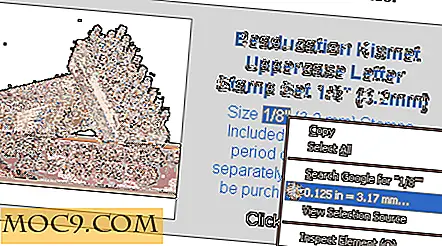Организирайте компютъра си с Mac с настолни групи - Преглед и Giveaway
Една от най-досадните задачи, които трябва да направите на компютъра, е да го организирате. Независимо дали изтегляте нова музикална песен или прикачен файл към имейл, вероятно ще ги поставите на работния плот за лесен достъп. С течение на времето Desktop се претрупва и ще откриете, че няма да можете бързо да намерите файловете, които искате, тъй като работният плот вече е претъпкан с файлове, папки и икони. Ако сте потребител на Mac, може да има редица инструменти, които да ви помогнат да организирате компютъра си. Една от тях е Desktop Групи.
Така че това, което приложението Групи за настолни компютри прави за вашия Mac, ви позволява да групирате свързани файлове, за да ви улесни да ги намерите по-късно. Например, ако имате някои файлове, които са свързани помежду си, просто ги поставете в група и ще можете да ги намерите лесно, когато имате нужда от тях, без да търсите тук и там на голям затрупан десктоп. Много е лесно да започнете с приложението и няма време да започнете да създавате файлови групи. Ето как:
Инсталиране и конфигуриране на приложението
За да започнете, просто се отправете към уебсайта си, изтеглете приложението в архив с цип, кликнете двукратно върху архива и ще имате действителното приложение точно там. Друга възможност е да го изтеглите от магазина на Mac App. Той идва със 7-дневен безплатен пробен период, след което трябва да платите пълната версия на приложението на 9, 99 щ.д.
За да направите приложението достъпно във вашия Launchpad, просто го плъзнете и пуснете в папката "Applications" и то трябва да бъде незабавно достъпно за вас в Launchpad.

Когато стартирате приложението за първи път, той ще ви каже, че това е седемдневен пробен период, след което ще трябва да купите пълната версия на приложението. Кликнете върху "Опитайте" и ще продължите нататък.

Ще има първоначална настройка, за да работи приложението. Кликнете върху "Напред" на първия екран и ще преминете към секцията за настройка.

Тук трябва да кликнете върху бутона "Свързване", който ще свърже вашата домашна папка с приложението. След като направите това, кликнете върху "Напред".

На следващия екран кликнете върху "Избор на папка" и изберете папката, в която искате да бъдат запазени подробностите за вашата група. Щом направите това, кликнете върху "Готово" и сте готови да настроите приложението.

Създаване на нова група
Така че всички сте настроили инсталирането и конфигурирането на приложението. Нека видим как можете да създадете нова група за вашите файлове.
На работния плот ще има група области. Кликнете върху него. След това кликнете върху "Група", последвана от "Нова група". Тя ще ви позволи да добавите нова група.

На екрана ще се покаже нова област на групата. Кликнете върху заглавието на групата и въведете заглавие. След това плъзнете и пуснете съответните файлове, които искате да добавите към тази група, в областта на групата.

Новата ви група е създадена успешно и би трябвало да можете да видите файловете си там.
Приложението ви позволява да имате персонализирани заглавия на групи, за да знаете за кои файлове е предназначена конкретната група. И той се интегрира с функцията за бърз преглед на Mac, за да ви позволи бързо да преглеждате файловете си. Ако искате да добавите няколко файла към група, можете да промените размера на групата така, че всички файлове да съвпаднат.
заключение
Най-добрият начин да запазите работния си плот е да бъдете дисциплинирани и редовно да почиствате работния плот. Най-добре все още, не се култивирайте навика да поставяте нещо на работния плот. Ако всичко останало е неуспешно, това приложение за Google Desktop Groups ще ви бъде полезно.
Подарявам
Благодарение на любезното спонсорство на Kitestack, имаме 2 лицензни клавиша за Desktop групи, които да се раздават. За да участвате в този подарък, всичко, което трябва да направите, е да се свържете с вашия имейл адрес (за да можем да се свържем с вас, ако сте победител). Това ще ви спечели един шанс. Този конкурс за подарък приключи. Победителите бяха уведомени за печалбите си.
Благодарение на Kitestack за доброто спонсорство. Ако искате да спонсорирате подарък, свържете се с нас.
Настолни групи